怎样设置共享打印机(这是我见过最详细的教程,一分钟教会你)
职场办公中,打印机是必不可少的,很多人都还不会设置共享打印机,今天就来教大家如何设置,一分钟教会你。

一、共享打印机
1、首先将打印机连接到一台主电脑,然后安装好打印机驱动,进入到【控制面板】-【设备和打印机】,下方就会出现这台打印机的图标了。
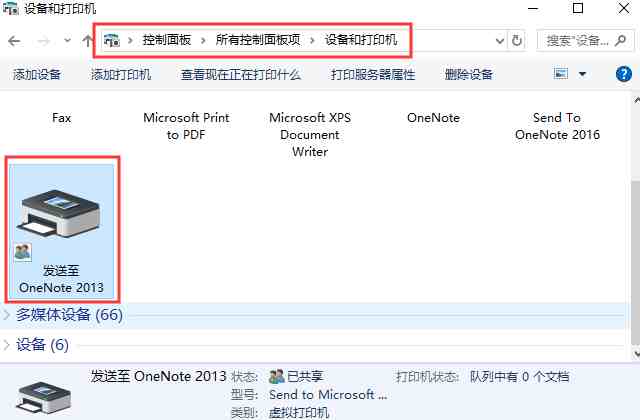
2、鼠标右击这个打印机图标,选择【打印机属性】,进入后点击【共享】,勾选【共享这台打印机】和【在客户端计口口网网算机上呈现打印作业】。
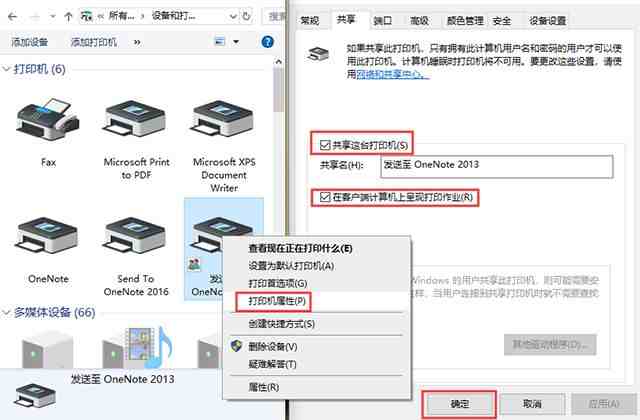
3、接下来要设置主电脑的用户名和密码,因为其他电脑要共享连接,就必须有主电脑的用户名和密码才行,在控制面板的用户账户中设置。
4、如果不想设置密码的话,需要设置主电脑的一个参数,这样别人才能连接上,打开【控制面板】-【管理工具】,双击打开【本地安全策略】。
5、进入后在安全设置下方,点开【本地策略】-【安全选项】,在右侧找到【使用空密码的口口网网本地账户只允许进行控制台登录】,并双击打开。
6、最后在【本地安全设置】下方,将已启用改为已禁用,再点击【确定】,这样主电脑不设置密码,也可以直接进入桌面了。
7、打印机共享设置好后,查看主机的口口网网IP地址,然后在局域网内的其他电脑,调出运行窗口,将IP地址输入进去,前面必须有两个斜杠,注意斜杠的方向。
8、随后在弹出的对话框中,输入主电脑的用户名,密码留空不填,然后点击确定;打开后就可以看到共享的打印机了,鼠标右击选择【连接】。
- 上一篇: est是哪个国家的缩写(est.加年份是什么意思)
- 下一篇: 陈展鹏马苏(揭秘马苏与孔令辉分手)
